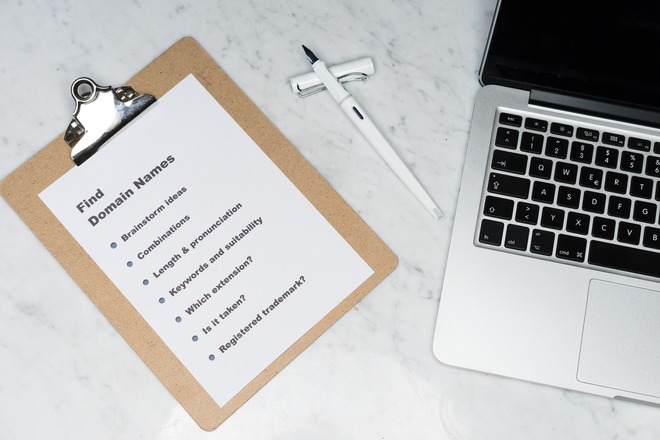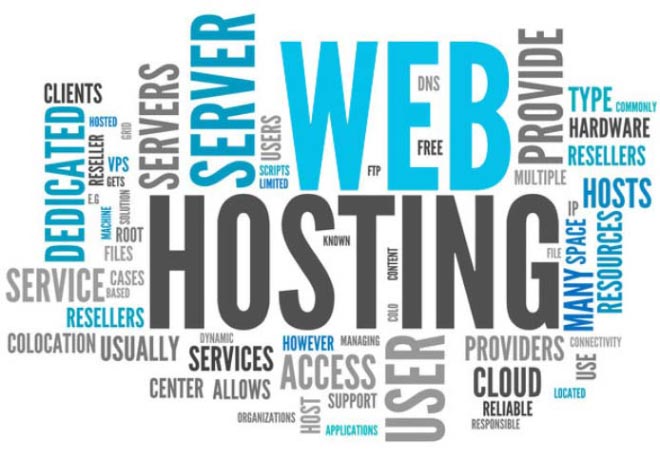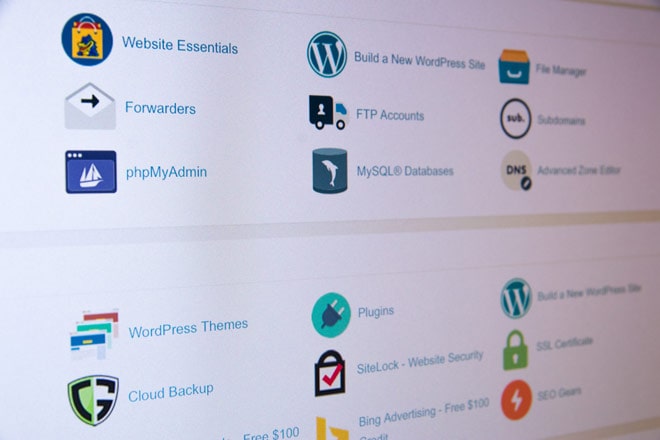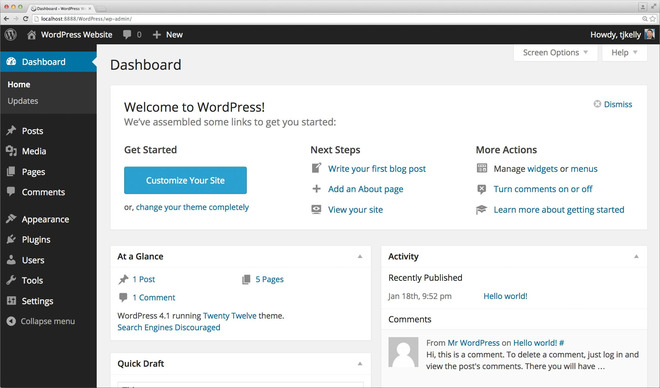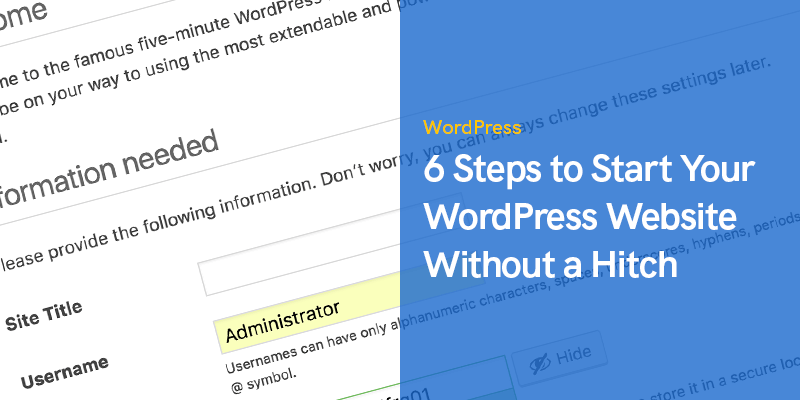
6 stappen om uw WordPress-website probleemloos te starten
In de onderling verbonden wereld van vandaag is het niet genoeg voor bedrijven om een geweldig product te hebben.
Als u wilt dat klanten bij u kopen, moet uw merk betrouwbaar en betrouwbaar zijn.
En wat voegt meer betrouwbaarheid toe aan uw merk dan een gevestigde website?
Het goede nieuws is dat in 2020 iedereen een website kan maken zonder codeerkennis of -vaardigheden.
WordPress maakt het lanceren van een website zo eenvoudig mogelijk.
We zijn hier om u te helpen erachter te komen hoe u uw WordPress-website kunt starten.
Hoe u uw WordPress-website zonder problemen kunt starten
Zodra je de onderstaande gids hebt voltooid, heb je een volledig functionerende en kant-en-klare WordPress-website:
Stap 1. Kies een domeinnaam
Het eerste dat u hoeft te doen is kies een domeinnaam en een webhost voor uw toekomstige website. Een domeinnaam is de naam van uw website op het web. Een domeinnaam is absoluut cruciaal voor uw website, omdat gebruikers hiermee de inhoud op de site kunnen vinden, lokaliseren en openen. Hier zijn enkele tips voor het kiezen van een goede domeinnaam:
- Kies het juiste topleveldomein (TLD): TLD is het laatste deel van de URL van uw website (link). De meest voorkomende TLD's zijn .com, .net, .org, .info, .edu, .gov, enz. Hoewel sommige TLD's specifiek zijn voor bepaalde locaties (zoals .us of .nyc), zijn andere specifiek voor bepaalde soorten organisaties (.gov staat voor overheid, .edu staat voor onderwijsinstellingen). De beste werkwijze hier is vasthouden aan het meest populaire en betrouwbare .com-topniveaudomein.
- Kies een domeinnaam die eenvoudig maar gedenkwaardig is: Het kan de naam van uw bedrijf, slogan of gewoon een pakkende zin zijn. U kunt zelfs nieuwe woorden maken. De vuistregel hier is om het kort en gedenkwaardig te houden. Als je moeite hebt om een domeinnaam te maken, gebruik dan een domeinnaamgenerator of een slogangenerator om inspiratie op te doen.
- Kies een domeinnaam die gemakkelijk uit te spreken en te typen is: Als het om je domeinnaam gaat, wil je geen verwarring. Vermijd woorden met meerdere spellingen, cijfers, koppeltekens, homoniemen en slangwoorden.
Stap 2. Zorg voor een goede webhosting
Nadat je een domeinnaam hebt bedacht, is het nu tijd om je hostingprovider te kiezen.
De keuze voor een hostingprovider staat centraal in de functionaliteit van uw website.
Een geweldige webhost verzamelt de drie kritieke S's - veiligheid, snelheid en ondersteuning.
Dit betekent dat uw webhost domeinnaamregistratie met SSL moet bieden voor verbeterde beveiliging, een garantie van meer dan 99% uptime voor snelheid en 24/7 beschikbaarheid van de klantenservice voor ondersteuning.
De meeste geavanceerde internetsurfers gebruiken tools om hun gegevens nog beter te beveiligen.
U kunt bijvoorbeeld gebruik een virtueel particulier netwerk om uw gegevens te beveiligen en lekken van persoonlijke informatie te voorkomen en deze onzichtbaar te maken voor cyberdreigingen.
We hebben een geavanceerd artikel geschreven over de beste WordPress-hostingservices die u zeker zullen helpen bij het kiezen tussen alle verschillende providers die er zijn, neem gerust een kijkje: 10+ beste WordPress-hostingservices
Stap 3. Installeer WordPress
Zorg ervoor dat u een webhostingprovider kiest die een gratis WordPress-installatie met één klik aanbiedt. Zodra uw domein en hosting helemaal zijn ingesteld, is het tijd om installeer de WordPress pakket via uw webhost.
Het installatieproces is afhankelijk van de webhost die je hebt gekozen. Toch bieden veel webhosts een snelle en gemakkelijke WordPress-installatie, dus u hoeft zich nergens zorgen over te maken.
Stap 4. Verken het WordPress-beheerdersdashboard
Enkele van de meest kritieke gebieden van het beheerdersdashboard bevinden zich in de Welkom kader.
De In een oogopslag tabblad toont u informatie over de huidige versie van uw website.
Aan de linkerkant ziet u veel navigatietabbladen:
- U kunt nieuwe berichten maken onder de Berichten Tab.
- De Media tabblad helpt u bij het uploaden en beheren van afbeeldingen op uw website.
- Als u subpagina's moet maken, gaat u naar de Pages pagina.
- Je kunt reacties modereren onder de Heb je vragen? Stel ze hier. pagina.
- De het Uiterlijk tabblad is bijzonder belangrijk.
- Hier kunt u het ontwerp van uw website wijzigen en de elementen op uw pagina's aanpassen.
- Recht onder de het Uiterlijk sectie, vindt u de Plugins Tab.
- Dit is waar u heen gaat als u nieuwe plug-ins moet installeren.
- De Gebruikers tabblad kunt u nieuwe accounts beheren die toegang hebben tot het beheerdersdashboard.
- Ten slotte Instellingen sectie is waar u de belangrijkste WordPress-instellingen vindt.
Stap 5. Kies uw website-ontwerp
Na het uitzoeken van de interface van het WordPress-beheerpaneel, is de volgende stap het kiezen van het ontwerp van uw website.
Een groot voordeel van WordPress is dat je uitwisselbare ontwerpen, thema's genaamd, kunt kiezen en toepassen.
Dit betekent dat u met een paar klikken het totale uiterlijk van uw website kunt wijzigen.
U vindt alle WordPress-thema's op de officiële WP-directory.
Kies een thema dat je leuk vindt en dat voldoende functionaliteit biedt voor het type website dat je nodig hebt.
Open het beheerderspaneel om een nieuw thema toe te voegen:
- Ga naar Uiterlijk → Thema'sen klik Voeg een nieuwe.
- Typ de naam van het gekozen thema en zoek het op in de lijst onder de zoekbalk.
- Klik Install en zorg ervoor dat u op de drukt Activeren knop.
Een ander groot voordeel van WordPress zijn de eindeloze aanpassingsfuncties.
Dit betekent dat u uw thema kunt aanpassen en aanpassen op basis van uw behoeften en voorkeuren.
U vindt alle benodigde aanpassingsopties wanneer u naar . gaat Uiterlijk → Aanpassen.
Stap 6. Pagina's toevoegen aan uw website
Als je eenmaal hebt gekozen hoe je website eruit gaat zien, is het tijd om wat pagina's toe te voegen. Naar maak een nieuwe pagina aan, Ga naar Pagina's → Nieuwe toevoegen. Hier zijn enkele van de basispagina's die u in de eerste plaats zou moeten overwegen toe te voegen:
- Over: De Over-pagina is een perfecte plek om meer te vertellen over het verhaal, de missie en de waarden van uw merk.
- Neem contact op: De contactpagina is er om uw bezoekers te helpen contact met u op te nemen. Voeg een fysiek adres van uw kantoor, uw telefoonnummer en e-mails toe voor verschillende soorten vragen.
- Blog of portfolio: Maak deze pagina's om uw werken te laten zien of om blogberichten te plaatsen die betrekking hebben op uw product/industrie.
- Shop: Als u van plan bent uw producten of diensten online te verkopen, is het gedeelte Winkel van het grootste belang.
Conclusie
Gefeliciteerd! Nu heb je een volledig functionerende en prachtig ogende WordPress-website.
Het voltooien van de bovenstaande stappen is slechts een begin.
WordPress biedt talloze mogelijkheden om je website te verbeteren en nieuwe features toe te voegen.
Experimenteer met ontwerpelementen, voeg widgets toe, installeer plug-ins voor betere functionaliteit, verbeter de navigatie en stop nooit met het verbeteren van uw website!
aanbevolen berichten

Beste WooCommerce Brands-plug-ins in 2024
30 april 2024